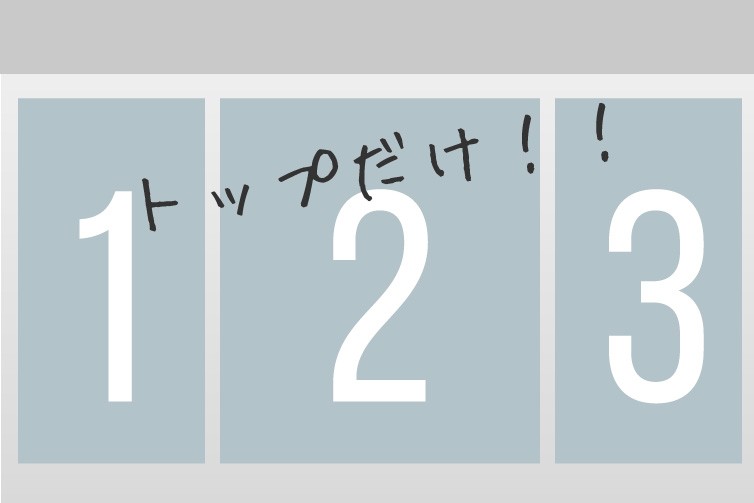こんにちは、makeshopの近藤です。
いつもmakeshopをご利用いただきありがとうございます。
今回は、ショップのトップページを3カラムにする方法をご紹介いたします!
全ページを3カラムにしたい方はこちら!
参考:ショップページを3カラムにしたい(全ページ編)
こんなお悩みありませんか?
・ショップのトップページに右メニューを追加したい
・トップページのみ3段構成にしたい
[難易度 ★★☆ ]
実はかんたん!トップページを3カラムにする方法!
設定方法
(1)ショップデザインの「中央画面管理」内に3つのdivを作る!
ショップデザイン / テンプレート選択・編集 / トップページ編集 / 中央画面管理
の中に、
1.中央に表示させる部分を囲うdiv
2.右メニューに表示させる部分を囲うdiv
3.上記2つを囲うdiv
をご用意ください!
<div id="twoColomn"> <div id="mainContents">中央に表示させる部分</div> <div id="rightContents">右メニューに表示させる部分</div> </div>
id=”xxx”およびclass=”yyy”の「xxx」「yyy」部分は自由に変更できますが、
変更する場合は、共通CSS管理の#xxxおよび.yyyも合わせて変更する必要があり
ますのでご注意ください!
変更する場合は、共通CSS管理の#xxxおよび.yyyも合わせて変更する必要があり
ますのでご注意ください!
(2)CSSを指定する!
ショップデザイン / テンプレート選択・編集 / トップページ編集 / 共通CSS管理
下記の例のようにスタイル指定を追記してください。
#twoColomn {
width:960px; /* 中央画面全体の幅を指定*/
overflow:hidden;
}
#mainContents {
width:500px; /* 中央部分の幅を指定*/
float:left;
overflow:hidden;
}
#rightContents {
width:460px; /* 右メニューの幅を指定 */
float:left;
overflow:hidden;
}
(3)3カラムになりました!
ショップをみるで確認してみましょう!
ショップデザイン / テンプレート選択・編集 / トップページ編集 / 中央画面管理
内の編集なので、ここで使える「変数」が右メニューコンテンツで使えます!例)
・バナー[BANNER?]
・カレンダー[CALENDAR]
・お知らせ[NEWSEVENT?]
・ランキング[RANKING_?_?_?_?]
内の編集なので、ここで使える「変数」が右メニューコンテンツで使えます!例)
・バナー[BANNER?]
・カレンダー[CALENDAR]
・お知らせ[NEWSEVENT?]
・ランキング[RANKING_?_?_?_?]
いかがでしたでしょうか。
ぜひお試しください!それではまた!